首页 >> 新闻 >
如何在Windows1122H2中使用实时字幕
大家好,我是Adam,我在论坛上被称为 Warwagon。在过去的 19 年里,我一直在经营自己的电脑维修业务。在这样做的过程中,我每天都要与普通计算机用户打交道。
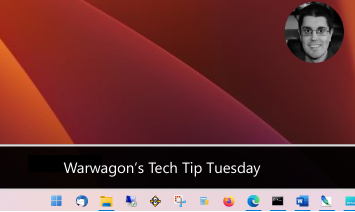
我为人们提供的每一点信息都是在考虑最小公分母的情况下进行的。一个普遍的误解是,每个加入或浏览技术网站的人都是技术人员。有些人只是在寻找指导。这就是为什么对某些人来说,这些技术提示可能看起来有点过于简单,但对其他人来说却是有教育意义的。
以下技术提示仅适用于Windows 11的22H2 更新。它被称为“实时字幕”。
这是一项辅助功能,允许您在计算机屏幕上有一个框,为计算机上的所有音频提供隐藏式字幕。它会为您观看的每个视频和您进行的每个音频通话提供字幕。如果它是一个口头词,它会为其添加标题。
您首先要查看您是否拥有 Windows 11 及其最新版本:
单击开始并输入“ winver ”并按回车键。
实时字幕
如果它说“ Windows 7、8 或 10 ”……抱歉……
技术提示实时字幕
如果显示“ Windows 11 ”,请查看版本号,如果显示“ 22H2 ”……太棒了!一切就绪。如果它显示“ 22H1 ”,那么您仍然需要更新。
要检查最新更新:
点击“开始”。
输入“ Windows更新”
点击“检查更新”
然后点击蓝色的大“检查更新”按钮
如果 22H2 可供您使用,您将看到下面列出的“ Windows 11 22H2 ”以及安装它的选项。
我爸爸有助听器,他看的大部分内容都使用隐藏式字幕。在没有隐藏式字幕的情况下,一直很难在互联网上观看视频。借助“实时字幕”,它随处可用。
免责声明:本文由用户上传,与本网站立场无关。财经信息仅供读者参考,并不构成投资建议。投资者据此操作,风险自担。 如有侵权请联系删除!
分享:
相关阅读
最新文章
-
传祺GS3试驾:线上+线下全攻略广汽传祺GS3凭借时尚设计与强劲性能,成为SUV市场中的热门车型。无论是线上了解...浏览全文>>
-
2024款安徽淮南威然的最新价格已经公布,各配置车型的售价信息如下:2024款威然330TSI商务版指导价:28 68万...浏览全文>>
-
淮南途锐新能源车的落地价分析如下:途锐新能源作为大众旗下的高端插电混动SUV,以其强劲的动力和豪华配置吸引...浏览全文>>
-
2023款大众探影在安徽阜阳地区的最新报价现已出炉,为计划购车的朋友带来实惠。作为一款小型SUV,探影凭借时尚...浏览全文>>
-
近日,滁州地区2025款高尔夫的市场价格吸引了众多消费者的关注。根据最新数据显示,近一个月以来,该款车型的...浏览全文>>
-
QQ多米落地价:各配置车型售价一览奇瑞QQ多米作为一款备受关注的小型电动车,凭借其亲民的价格和实用的配置,...浏览全文>>
-
2025款途锐作为大众旗下的豪华SUV,以其强劲的动力、卓越的性能和高端配置吸引了众多消费者的目光。目前市场上...浏览全文>>
-
淮南途锐新能源2024款即将上市,作为大众旗下的高端SUV车型,途锐新能源以其卓越的性能和豪华配置赢得了广泛好...浏览全文>>
-
近日,阜阳地区传来好消息,2025款途锐正式到店,最低售价仅为55 88万元起。作为大众旗下的豪华SUV车型,途锐...浏览全文>>
-
近期,安徽淮南地区的探影车型迎来了一波购车优惠,最低售价仅需11 59万元起,对于预算有限但又想拥有一辆高...浏览全文>>
大家爱看
频道推荐
站长推荐
- 安徽淮南威然最新价格2024款,各配置车型售价全知晓
- 滁州高尔夫 2025新款价格走势,近一个月最低售价10.68万起,性价比凸显
- 滁州途锐新款价格2025款多少钱?买车攻略一网打尽
- 安徽淮南探影落地价,最低售价11.59万起,入手正当时
- 安徽淮北高尔夫多少钱 2025款落地价限时特惠,最低售价12.99万起,错过不再有
- 安徽阜阳途昂最新价格2025款,各配置车型售价全知晓
- QQ多米价格,最低售价5.99万起,入手正当时
- 安徽淮南高尔夫多少钱 2025款落地价大起底,买车超详细
- 安徽淮南ID.4 X最新价格2025款全解买车必看
- 阜阳途锐新能源多少钱?报价解析,配置全面升级
- 比亚迪唐新能源预约试驾,如何在4S店快速预约?
- 安徽阜阳途观L落地价全解,买车必看的省钱秘籍
- 阜阳ID.4 X多少钱?最低售价13.99万起,性价比大揭秘
- 领克900试驾怎么预约
- 试驾本田CR-V,如何享受4S店的专业服务?
- 池州ID.6 X新款价格2023款多少钱?买车攻略一网打尽
- 生活家PHEV落地价,各配置车型售价一目了然
- 亳州大众CC价格,换代前的购车良机,不容错过
- 蚌埠途安L新车报价2022款大起底,买车超详细
- 奥迪e-tron GT试驾,如何享受4S店的专业服务?
